使用网页版QQ微云,首先百度一下“QQ微云”,记住官网地址,以免弄错。
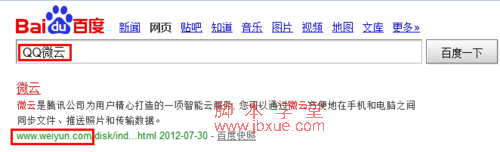
然后登陆,点击左侧的上传按钮,然后弹出窗口,选择目标文件即可。
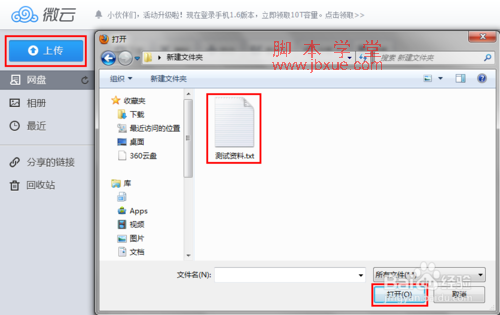
此时,有两种上传方式,依旧个人网速来选择,一般普通就可以了。
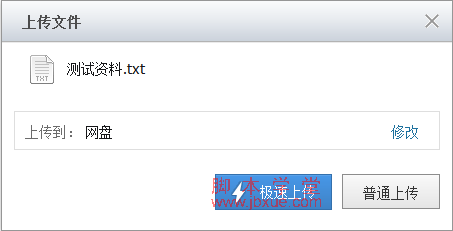
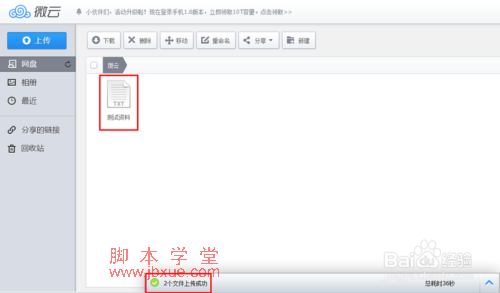
QQ面板处的微云上传文件
1使用QQ面板上的微云还需要先安装QQ微云应用到QQ面板上,具体怎么安装,见参考资料,安装成功后,点击QQ面板上的微云图标,即可。
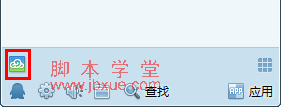
2然后,接下来的操作大致和网页版的操作差不多,上传目标文件,即可。
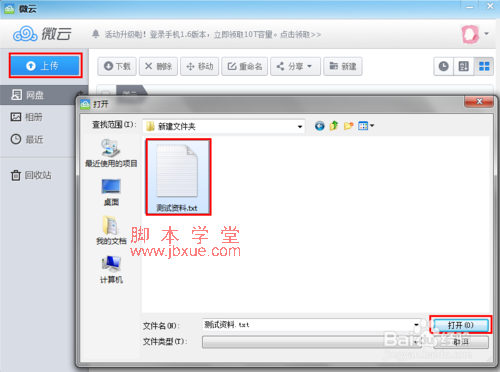
3此时,和网页版的上传有一个差异,它只有一个急速上传。
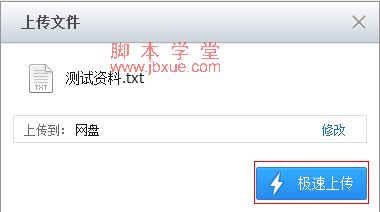
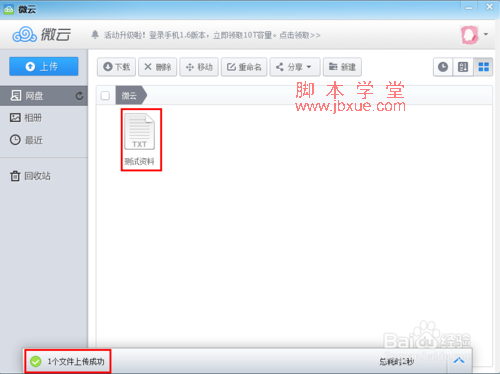
在电脑上上传资料到QQ微云
既然是在电脑上上传,就得先去下载QQ微云PC客户端安装程序,注意程序大小是11M左右,如图 。
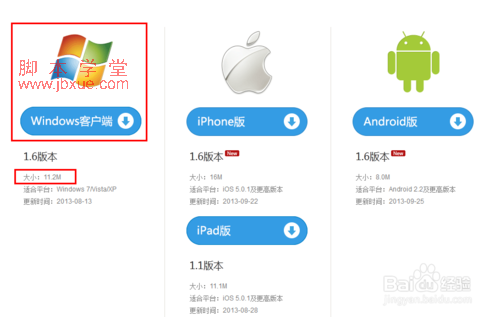
安装好之后,点击QQ微云图标进行登录,和网页登录相似。
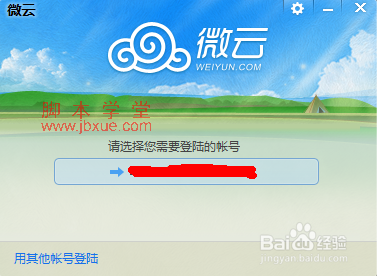
然后将目标文件复制,然后粘贴到个人电脑安装了QQ微云的文件,如图,即可。
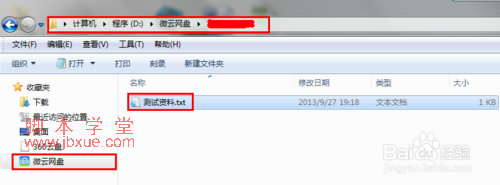
如果你在其它PC端安装了QQ微云,也上传了文件,此时,可用此同步过来即可。
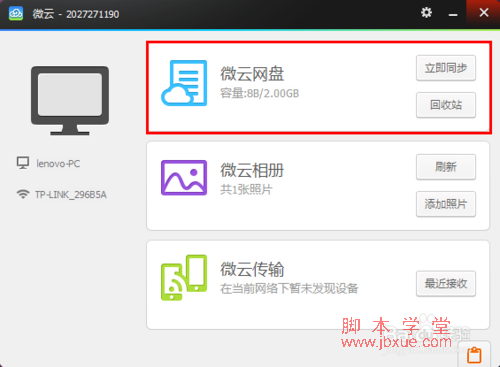
以上就是QQ微云上传文件夹的操作方法,希望大家都能掌握了。